Hoy les traigo un programa simple que implementé hace unos meses en Java y aunque lo he compartido en otros sitios, se me pasó por alto publicarlo en los lugares que mas transito, aquí.
Es un programa desarrollado para automatizar la tarea de copiar los nombres de archivos de uno o más directorios en un archivo de texto (.txt)
UTILIDAD: Por ejemplo, una emisora de radio quiere compartir los nombres de los titulos de un ranking semanal en alguna página web.
Este programa te permite, buscar el directorio, y hacer la copia automática de los nombres de los archivos en un archivo de texto, ahorrándonos la labor de copiarlo a mano.
Otro ejemplo, un amigo nos pide que le pasemos una «lista de nombres de canciones», entonces buscamos nuestra carpeta de Música y corremos el programa.
Algunas capturas:
Modo de Uso
Dentro del programa, seleccionamos la carpeta de entrada (la que queremos que se convierta), y luego el directorio de salida pulsamos convertir, y listo 🙂
Para correrlo por consola:
java -jar nombredelarchivo.jar
Espero les sirva de utilidad 🙂
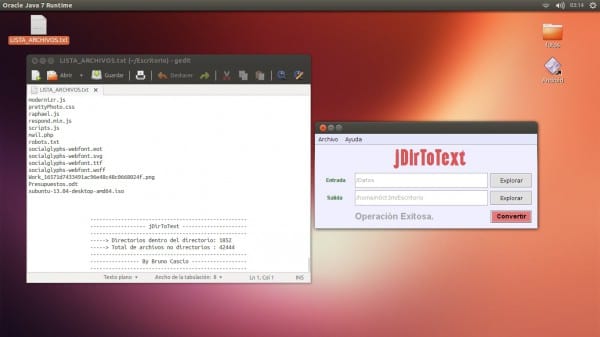
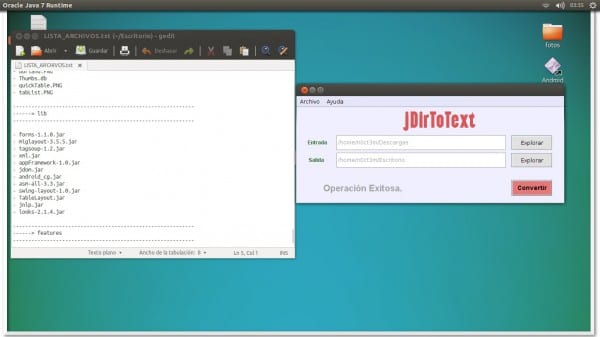
El poder de bash
$ls /ruta_a_carpeta > salida.txt
quieres buscar archivos con extensión .mp3 (busca recursivamente )
$find carpeta_a_buscar -name *.mp3
el primer muestra los archivos y manda la salida al archivo salida.txt
el segundo busca los archivos con extensión .mp3, para mandarlos a un fichero sería igual que antes
$find carpeta_a_buscar -name *.mp3 > salida.txt
Eso estaba pensando yo, que con un «ls ruta > salida.txt» lo tienes hecho y además puedes utilizar expresiones regulares para sacar imagenes y musica con, por ejemplo «ls ruta/*.{mp3,jpg} > salida.txt».
Hola amigos! Claro que puede hacerse con bash. Eliminar directorios con subdirectorios ( por poner un ejemplo ) tambien se puede con bash, sin embargo muchos prefieren entrar al explorador de archivos y borrarlos con suprimir, y a veces aun peor, tener que darles permisos antes de borrar.
Está destinado para cualquier sistema, no solo unix. Usuarios de windows no tienen las mismas herramientas y aun asi teniendolas, no las usarian, porque asi se esclavizaron, con interfaz gráfica.
Gracias por los comentarios 🙂
exelente pero tambien se puede hacer con bash
es un simple ls en la carpeta o directorio > nombre_del_archivo.txt
en winBugs es parecido
Saludos!
Siquieren solo la lista de archivos puden usar
[code]ls -1 > out.txt[/code]
Muestra solo los nombres de archivo.
Lo mismo que iba a decir yo, bash o python unas cuentas lineas y no tendrás que instalar nada mas en el sistema. Pero igual se agradece el aporte y seria mejor que le mostraras el código a los interesados de aprender un poco.
Aquí el código: https://drive.google.com/file/d/0B8DT697Uja7RZFRNem9NM2JEUWM/edit?usp=sharing
Lo agregaré al post. Gracias por comentar .)
Hola! Como ya te comentaron, estaría bueno para aprender un poco sobre cómo es la programación en Java, pero creo que lo más práctico para nosotros es usar bash en una sola línea 🙂
Estoy de acuerdo en eso que decís de que no a todos les gusta usar la consola, y que también está la ventaja de ser multiplataforma. Y me pregunto si será posible hacer lo mismo en la CMD de Windows y cómo, tal como hacemos con Bash.
Igualmente gracias por compartir tu trabajo. Por el título pensé que era una especie de archivador que convertía cualquier tipo de archivo a texto, pero no entendía el por qué.
Hola Joaquin! Gracias por comentar!
Desconozco el Bash de windows, mas bien creo que si un usario usa consola el 99% debe ser de linux/MAC, jaja
Destinado a aquellos usuarios, es este programa… Mucho mejor hasta en rendimiento es usar Bash, pero es cuestion de gustos, costumbres, etc.
Saludos!
Buen aporte amigo, sin duda es un buen recurso para aquellos a los que nos gusta cacharear codigo.
tambien puedes generar un listado usando el comando » ls > lista.txt » desde la terminal.
me encanta tu blog y no me pierdo ninguna entrada.. Gracias!
Buena idea, aunque sea más para cacharear que parar otra cosa, esta bueno para los que nos gusta mirar codigo, gracias
También si quieren que les muestre la lista en arbol con todos los directorios y contenido del mismo seria: tree Music > out.txt
o bien poner la ruta completa :]
tree /ruta/ > out.txt